Epic Games 啟動器卡在雲端同步中
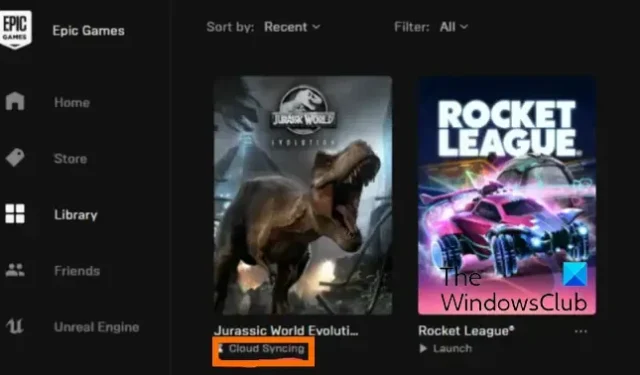
如果您在嘗試在Epic Games Launcher上開啟遊戲時不斷看到雲端同步訊息,本指南將協助您解決此問題。
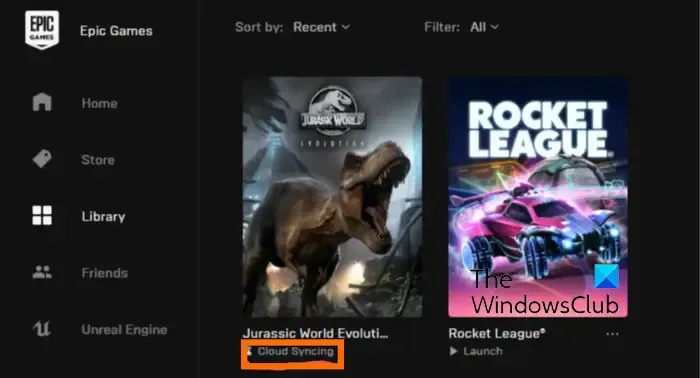
Epic Games 有雲端同步嗎?
是的,Epic Games Launcher 確實具有雲端同步功能。此功能允許玩家備份並同步他們保存的遊戲資料到 Epic Online Service。此外,它還有助於使不同設備的用戶可以存取遊戲進度和遊戲保存。您可以透過前往 Epic Games Launcher 中的「設定」來啟用此功能。

Epic Games 啟動器雲端同步卡住
如果您的遊戲在 Epic Games Launcher 中的雲端同步中卡住,以下修復可協助您解決該問題:
- 刷新 Epic Games 啟動器。
- 停用雲端同步,然後重新啟用它。
- 暫時關閉網路。
- 從工作列運行遊戲。
- 修復 Epic Games 啟動器。
1]刷新Epic Games啟動器

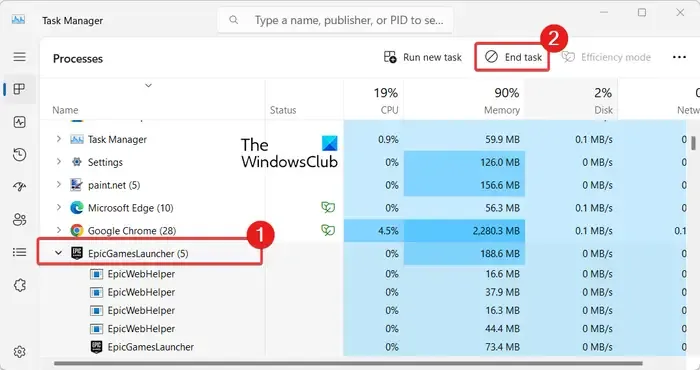
據報道,對許多受影響用戶有效的修復方法是從任務管理器關閉 Epic Games Launcher,然後重新啟動。如果遊戲啟動器未正確啟動,則可能會發生此問題。因此,您也可以嘗試關閉然後重新開啟 Epic Games Launcher 並檢查問題是否已解決。以下是執行此操作的步驟:
- 首先,使用 CTRL + SHIFT + ESC 熱鍵開啟任務管理器。
- 現在,在「進程」標籤中,選擇EpicGamesLauncher。
- 接下來,按下「結束任務」按鈕關閉遊戲啟動器。
- 完成後,重新啟動 Epic Games Launcher 並檢查問題是否已解決。
2]停用雲端同步,然後重新啟用它
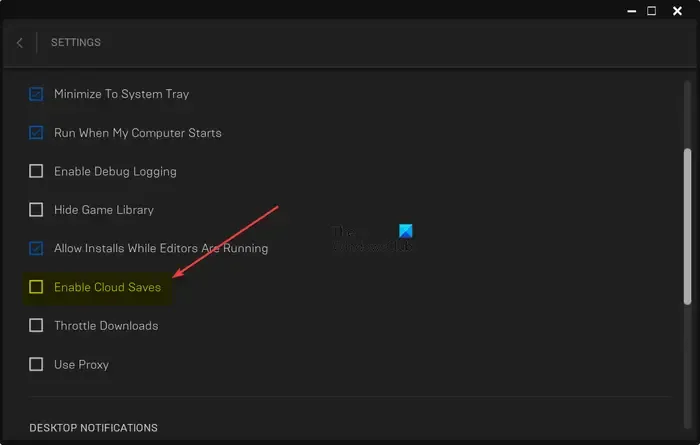
如果上述修復對您不起作用,則「雲端同步」功能可能存在一些臨時故障或問題。因此,您可以關閉雲端同步功能,等待一段時間後重新啟用,檢查問題是否已解決。以下是執行此操作的步驟:
- 首先,啟動 Epic Games Launcher 並點擊您的個人資料圖示。
- 現在,從開啟的選單中選擇“設定”選項。
- 接下來,向下捲動並找到「啟用雲端儲存」選項;只需取消選取此選項即可。
- 完成後,關閉 Epic Games Launcher,然後重新啟動它。
- 之後,您可以嘗試玩有問題的遊戲一段時間。
- 最後,從「設定」重新啟用「啟用雲端儲存」選項。
檢查 Epic Games Launcher 中的「卡在雲端同步」問題是否現已修復。
3]暫時關閉互聯網
一些受影響的用戶提到,暫時停用網路可以幫助他們修復錯誤。因此,您可以嘗試執行相同的操作並檢查它是否適合您。為此,請使用 Win+I 打開“設定”應用程序,然後轉到“網路和互聯網”選項卡。接下來,按一下「進階網路設定」選項,然後按網路介面卡旁的「停用」選項。完成後,等待幾分鐘,然後重新啟用它,連接到互聯網,並重新啟動 Epic Games Launcher 以檢查問題是否解決。
4]從工作列運行遊戲

若要使用 Epic Games Launcher 從工作列啟動遊戲,請最小化啟動器視窗。現在它將位於您的系統托盤中。您可以點選工作列中的顯示隱藏圖示按鈕,然後右鍵點選系統匣中的Epic Games Launcher圖示。現在,選擇您要開啟的遊戲並查看問題是否已解決。
5]修復Epic Games啟動器
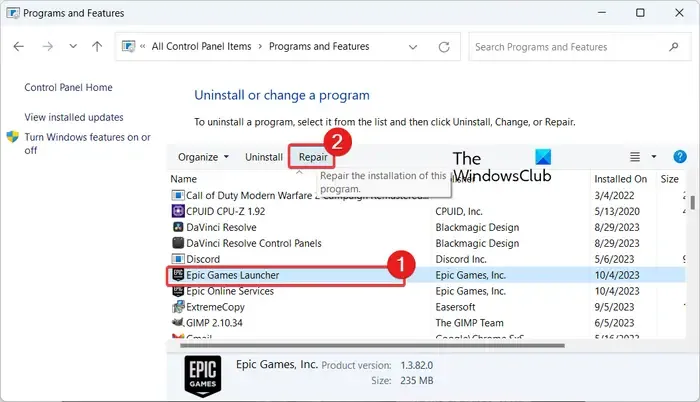
如果上述解決方案無法幫助您解決問題,則遊戲啟動器可能已損壞,這就是為什麼遊戲卡在「雲端同步」訊息的原因。因此,在這種情況下,您可以修復 Epic Games Launcher 並檢查問題是否已解決。
要修復 Epic Games Launcher,請按照以下步驟操作:
- 首先,打開任務管理器並關閉 Epic Games Launcher,就像我們在修復 (1) 中所做的那樣。
- 現在,打開控制面板並選擇程式和功能類別。
- 接下來,找到 Epic Games Launcher 應用程式並選擇該應用程式。
- 然後,從頂部選擇“修復”選項,然後按照提示的說明完成該過程。
- 應用程式修復後,您可以重新開啟 Epic Games Launcher 並檢查問題是否已解決。
我希望這有幫助!
如何修復 Epic Games Launcher 卡住的問題?
如果您的Epic Games 啟動器永遠卡在「準備」或「載入」畫面上,您可以使用工作管理員強制關閉應用程序,然後重新啟動以檢查問題是否已解決。除此之外,您還可以清除 Epic Games 快取、停用啟動器的全螢幕最佳化,或在所有修復失敗時重新安裝應用程式。



發佈留言